Windows11ではUSB機器の消費電力を抑えるため、一定時間USB機器を使用していない場合に自動的に電源が切れるようになっています。
本設定は電源オプションの「USBのセレクティブ サスペンドの設定」から設定を変更することができます。
スポンサーリンク
設定手順
1.「スタート」ボタン >「すべてのアプリ」の順番にクリックします。
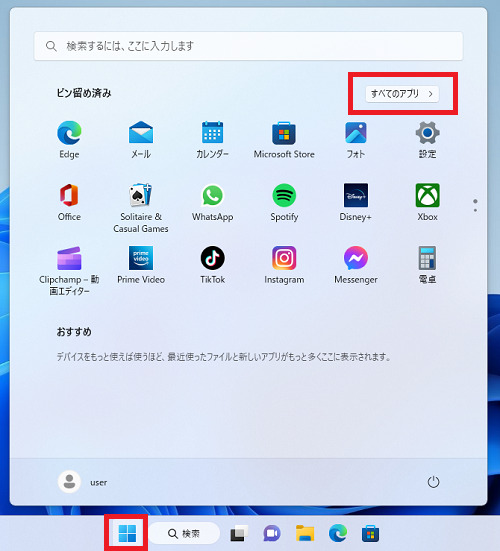
2.「Windowsツール」をクリックします。
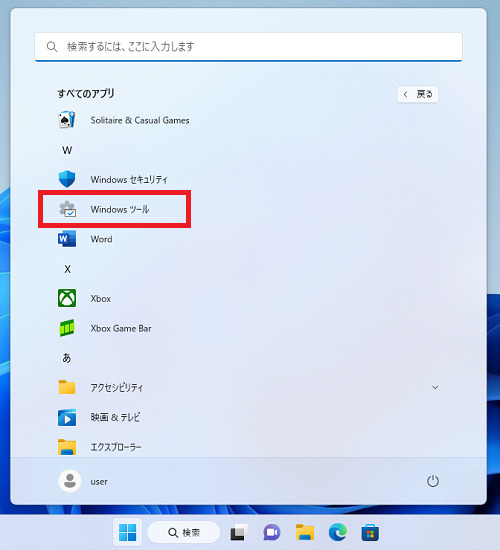
3.「コントロールパネル」をダブルクリックします。

4.「システムとセキュリティ」をクリックします。
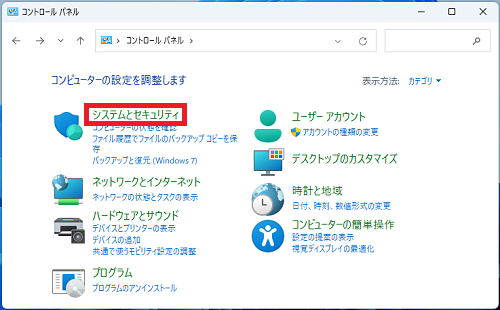
5.「電源オプション」をクリックします。
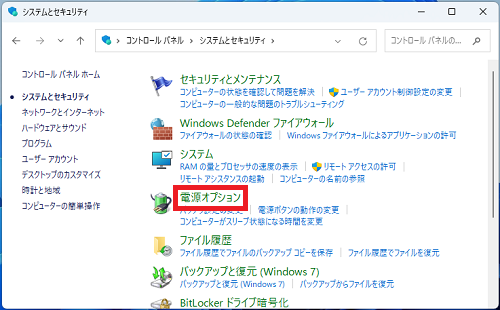
6.「プラン設定の変更」をクリックします。
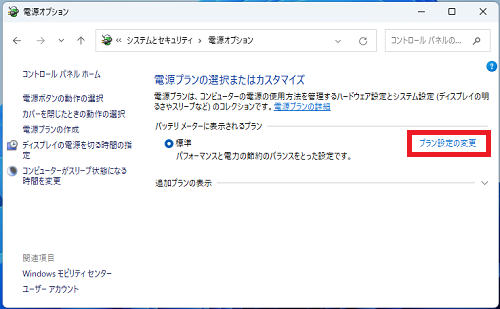
7.「詳細な電源設定変更(C)」をクリックします。
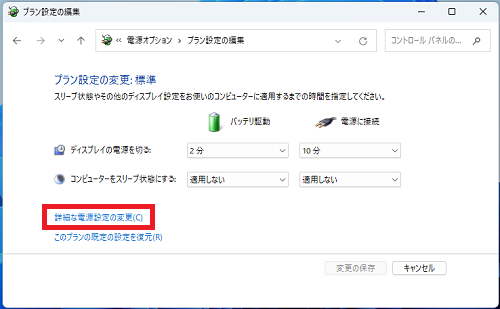
8.電源オプションが開くので「USB設定」>「USBのセレクティブ サスペンドの設定」を開きます。
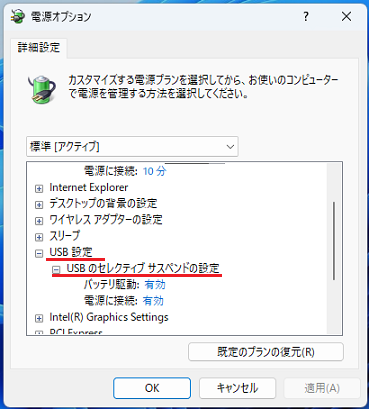
9.「バッテリ駆動:」「電源に接続:」の右側プルダウンメニューをクリックし「無効」に変更し「OK」をクリックします。
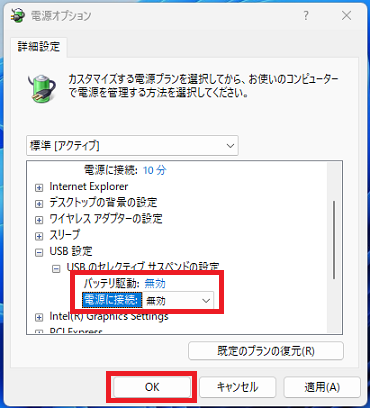
以上で設定完了です。
Windows11のその他の設定はこちらから
▶Windows11 設定と使い方